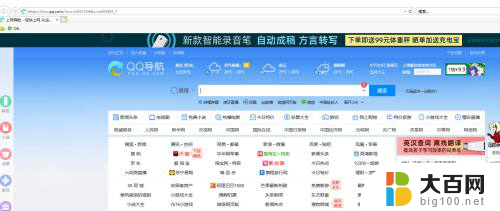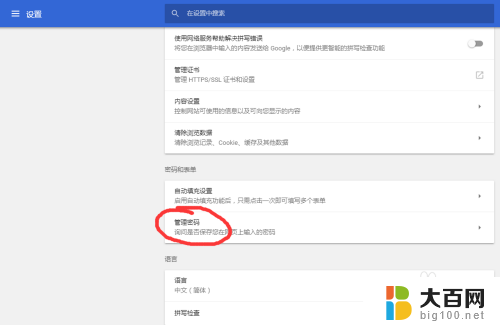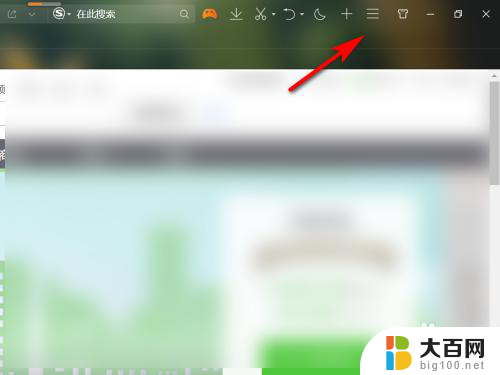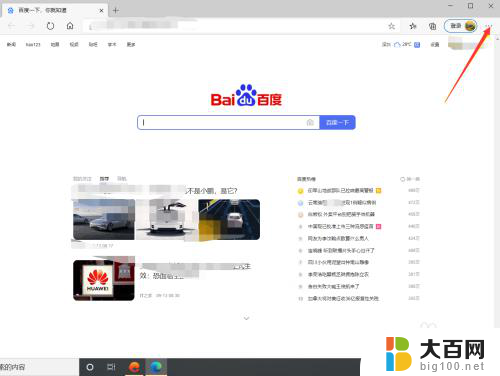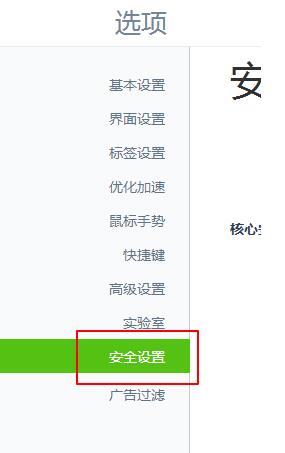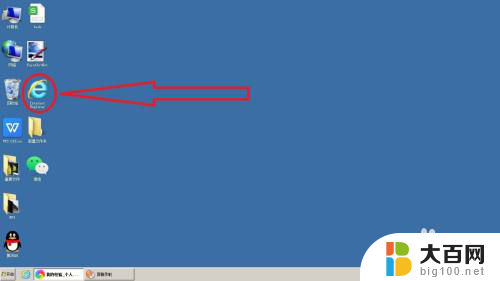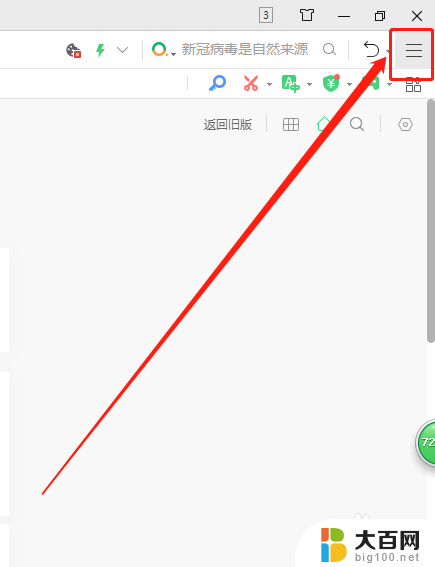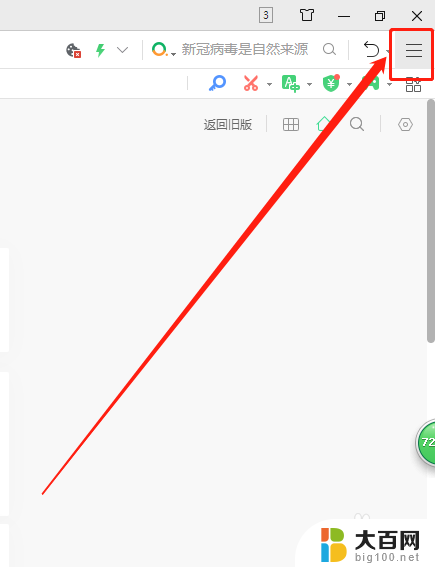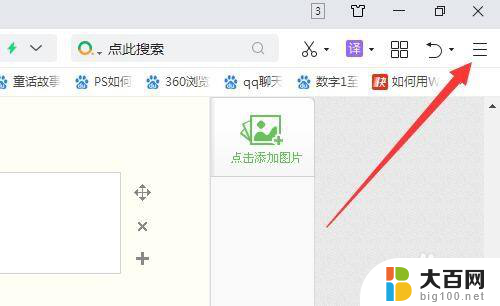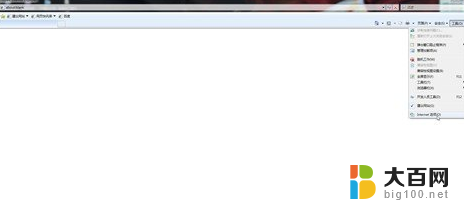浏览器记住的密码怎么查看 如何在Microsoft Edge浏览器中查看已保存的密码
更新时间:2024-01-13 12:40:51作者:jiang
如今随着互联网的普及和便捷,我们经常需要在各个网站和应用中注册账号并设置密码,随之而来的问题是,我们往往会忘记这些密码。为了解决这一问题,现代浏览器往往会提供一个记住密码的功能,方便我们下次登录时自动填充密码。而在使用Microsoft Edge浏览器时,如何查看已保存的密码成为了一项实用的技巧。本文将介绍如何在Microsoft Edge浏览器中查看已保存的密码,并帮助您更好地管理自己的账号信息。
方法如下:
1.在电脑上打开Microsoft edge浏览器后,点击右上角的“设置及其他”。

2.打开设置及其他界面后,点击“设置”。
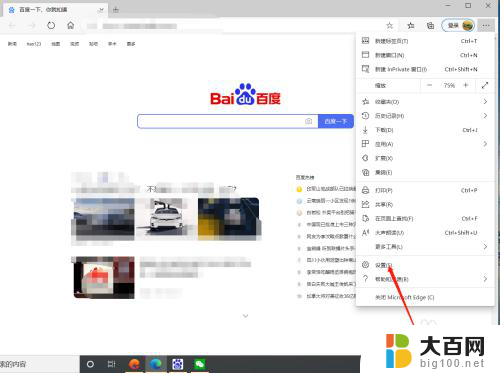
3.进入设置界面后,在个人资料界面点击“密码”。

4.进入密码界面后,找到需要查看的账号,然后点击密码后面的“查看图标”。
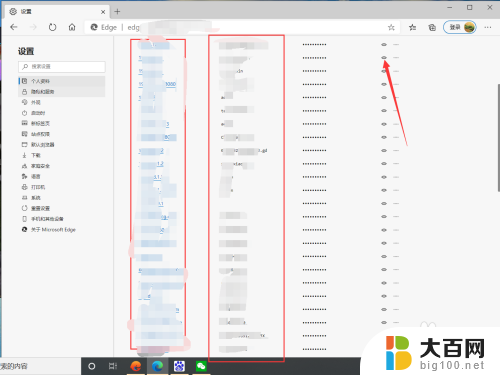
5.点击查看后,界面就显示该账号密码了。
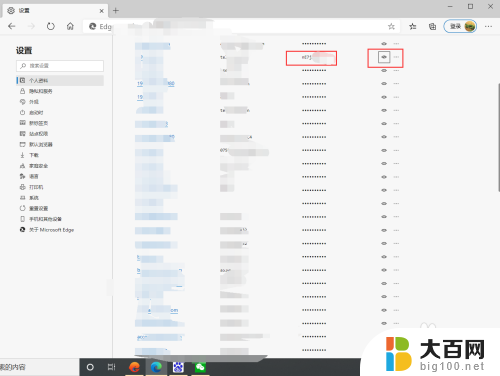
以上是浏览器记住密码的查看方法,如果你遇到这种情况,可以按照以上步骤解决问题,非常简单快速。